Hace unos días intenté instalar una aplicación desde la Tienda oficial de Microsoft en Windows 10. Mi sorpresa fue que al querer instalarla, recibí un error que decía: ¿Dónde quieres instalarlo? Parece que no tienes ningún dispositivo aplicable vinculado a tu cuenta de Microsoft. Para instalar, inicia sesión en un dispositivo con tu cuenta de Microsoft.
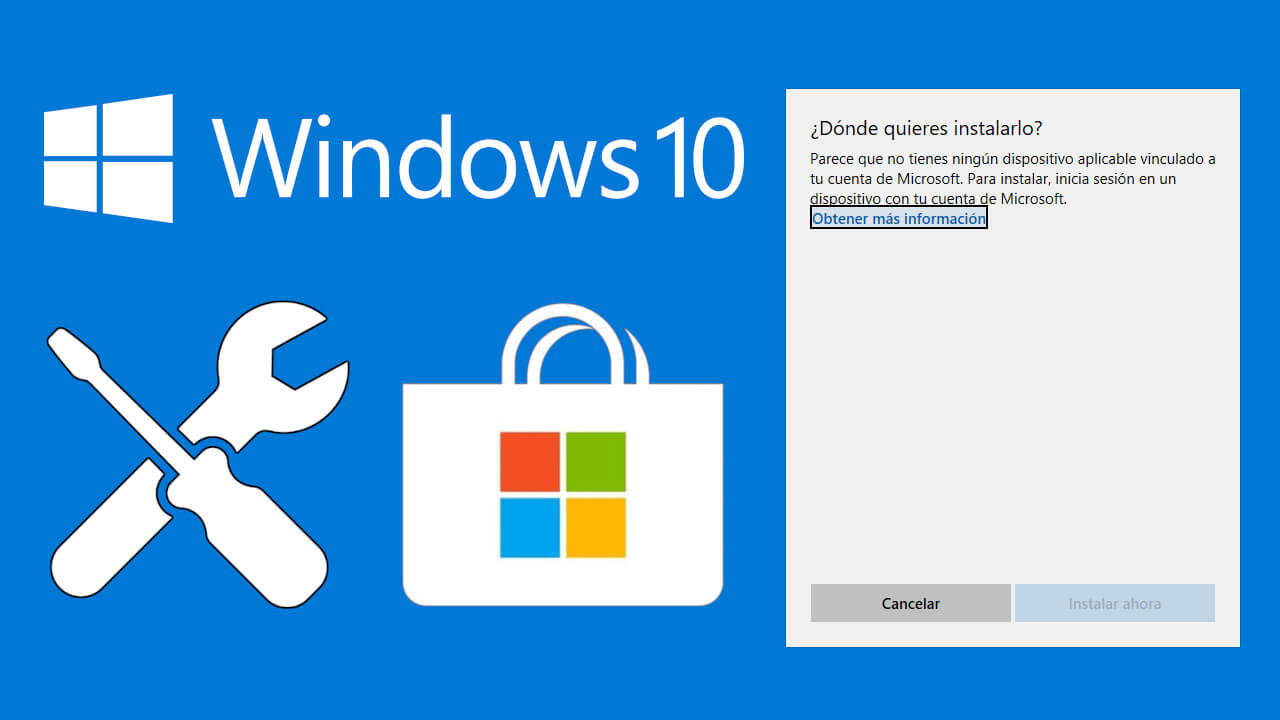
Relacionado: Como descargar apps de la Tienda de Windows sin Iniciar Sesión (No cuenta de Microsoft)
Lo raro y desconcertante es que en ese momento estoy en mi ordenador con Windows 10 y además tengo iniciada sesión en mi cuenta de usuario de Microsoft. Aquí fue donde me encontré perdido. Como puedo solucionar este problema para finalmente poder instalar la app que deseo desde la tienda oficial de Microsoft de Windows 10.
El error exacto que se muestra es el siguiente:
“¿Dónde quieres instalarlo?
Parece que no tienes ningún dispositivo aplicable vinculado a tu cuenta de Microsoft. Para instalar, inicia sesión en un dispositivo con su cuenta de Microsoft
Obtener más información.”
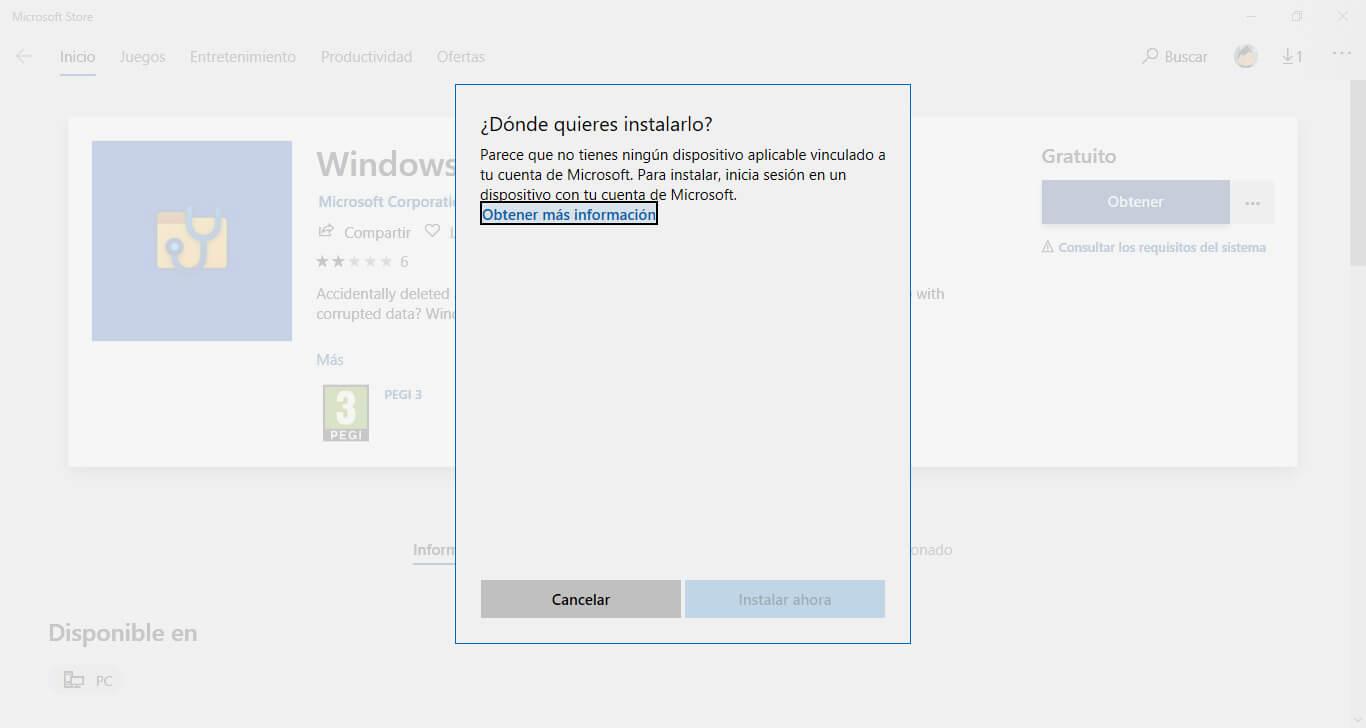
Si recibes este mensaje y quieres saber cómo solucionarlo para instalar el programa de la tienda de Windows 10, sigue los pasos que te mostramos a continuación:
Método 1. Comprueba si la aplicación es compatible con tu versión de Windows 10
El 99% de las veces, el error se ve provocado por poseer una versión de Windows 10 diferente a la requerida por la aplicación que queremos instalar.
1. Para realizar esta comprobación deberás localizar la app dentro de la tienda oficial de Windows.
2. Localiza el carrusel de secciones en el que tendremos que seleccionar la pestaña: Requisitos del sistema.
3. Aquí se te indicará si tu dispositivo o mejor dicho, el sistema operativo de tu ordenador es compatible o no con la aplicación que deseas instalar.
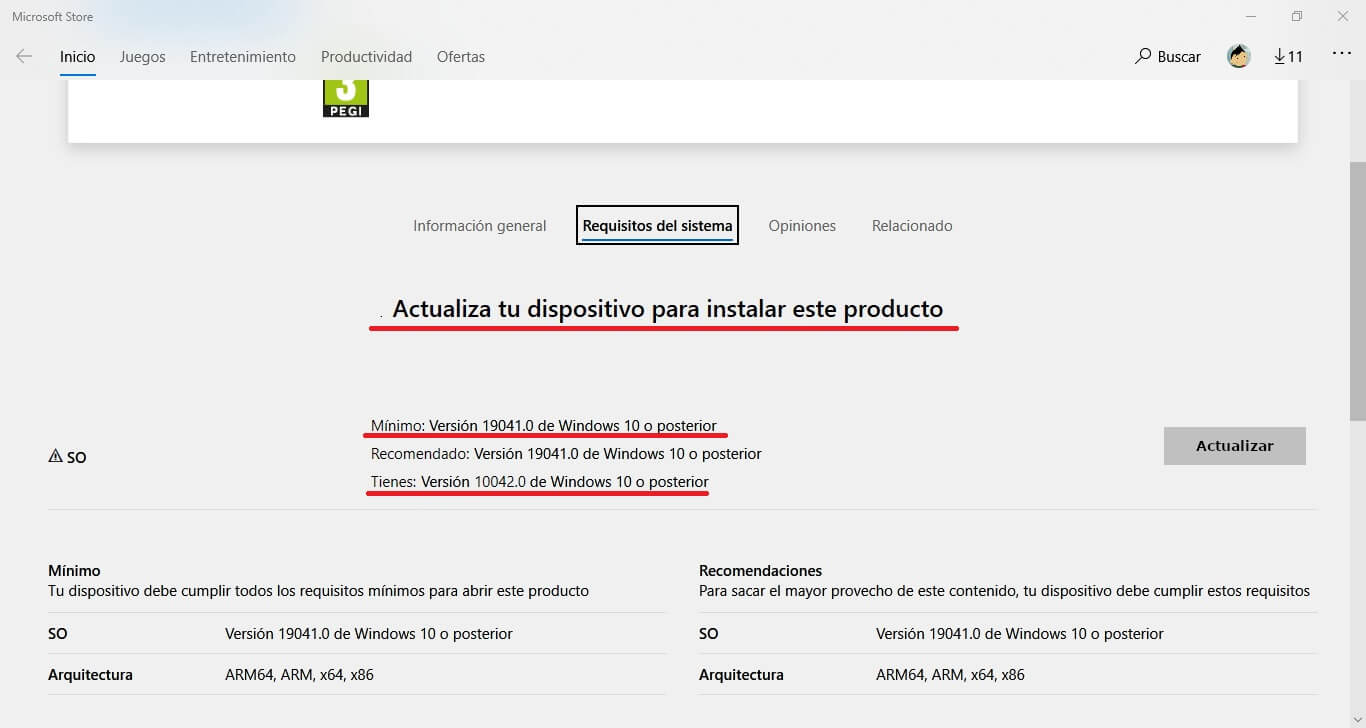
Además, en la sección SO verás la versión Mínima necesaria de Windows 10 para poder instalar la app.
Si deseas hacer una comprobación manual de la versión de tu Windows 10 puedes hacerlo siguiendo los pasos mostrados a continuación: Cómo comprobar la versión de Windows 10 (Build/compilación)
En caso de que la aplicación no sea compatible con la versión de tu Windows 10, no te queda otra que actualizar a la versión requerida o posterior. A partir de ese momento podrás instalar la app sin recibir ningún tipo de error.
Método 2. Cerrar sesión y volver a iniciar sesión en tu cuenta de Microsoft desde la Tienda.
La Tienda oficial predeterminada de Windows 10 no requiere que se inicie sesión para instalar cualquiera de las aplicaciones gratuitas de la tienda. Sin embargo, sí que deberás iniciar sesión para instalar aplicaciones de pago.
Si el error se produce cuando intentamos instalar una app de pago, en este caso puede que el eeror se deba al inicio de sesión por lo que recomendamos cerrar sesión y volverla a iniciar, lo cual puedes hacer siguiendo estos pasos:
- Dentro de la tienda, tendrás que hacer clic en la imagen del usuario situado en la esquina superior derecha de la interfaz.
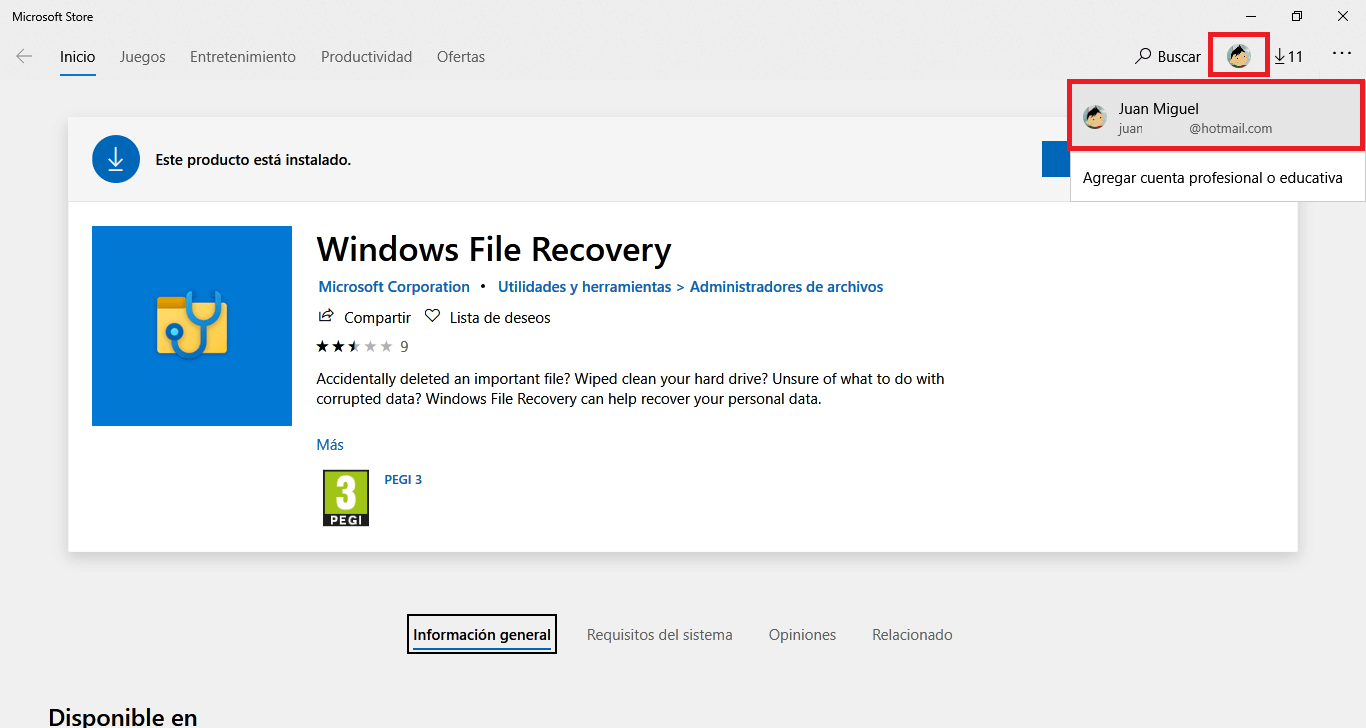
- En el menú tendrás que seleccionar tu cuenta de usuario.
- Esto hará que se abra una nueva ventana en la que tendrás que seleccionar la opción: Cerrar Sesión
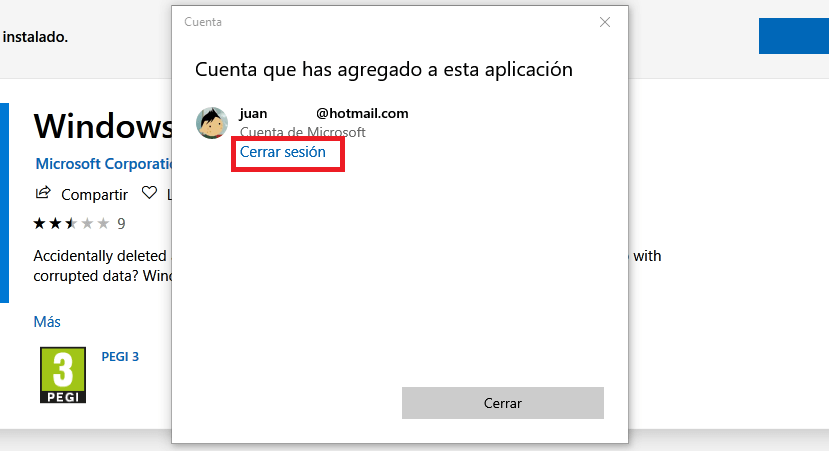
- Por último deberemos repetir el proceso para iniciar sesión con tu cuenta de Microsoft nuevamente.
Método 3. Restablecer la Tienda de Microsoft en Windows 10
Si ninguna de las dos opciones anteriores han conseguido solucionar el problema, deberás proceder a restablecer la tienda oficial de Microsoft. Si no sabes cómo hacer esto, te recomendamos la realización del siguiente tutorial: Como restablecer aplicaciones predeterminadas en Windows 10
